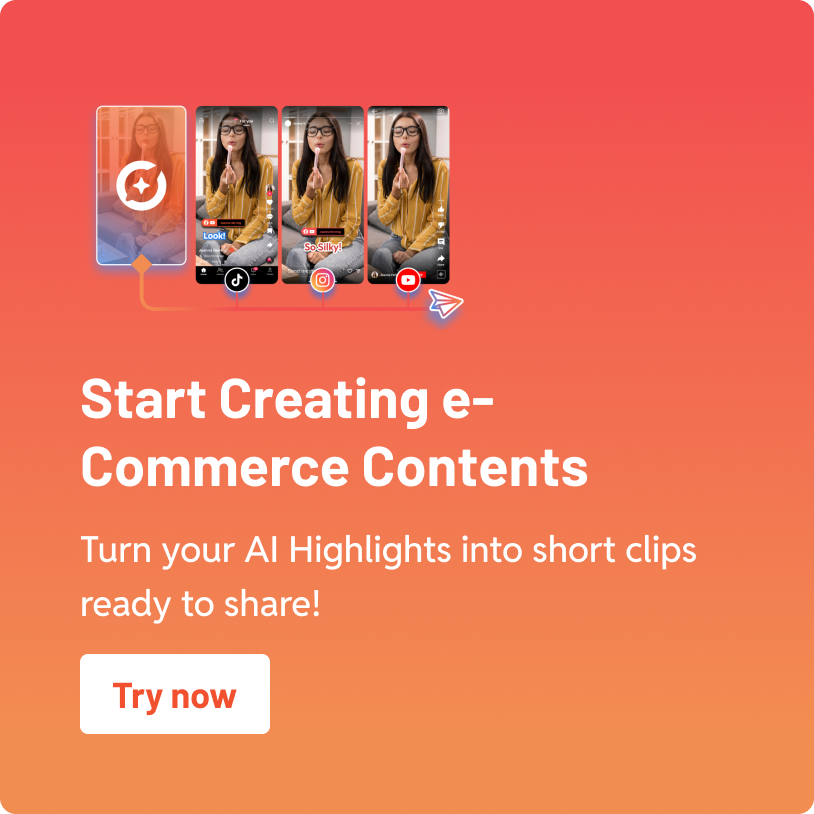YouTube Shorts kini menjadi fitur andalan untuk para kreator dalam membagikan konten video pendek yang kreatif dan menarik.
Meskipun banyak yang mengira bahwa fitur ini hanya bisa diakses dari smartphone, ternyata YouTube Shorts juga bisa diunggah langsung dari PC!
Bagi Anda yang lebih nyaman bekerja dengan komputer atau ingin membuat konten dengan perangkat berdaya lebih besar, panduan ini akan membahas cara upload YouTube Shorts di PC dengan langkah-langkah yang lengkap dan praktis.
Rekomendasi Persiapan Sebelum Upload YouTube Shorts di PC
Sebelum mulai mengunggah YouTube Shorts di PC, ada beberapa hal yang perlu dipersiapkan untuk memastikan proses berjalan lancar.
Pastikan Anda sudah login ke akun YouTube dan video yang akan diunggah sesuai standar YouTube Shorts, yaitu video vertikal dengan durasi di bawah 60 detik.
Langkah-Langkah Praktis untuk Upload YouTube Shorts di PC
1. Masuk ke YouTube Studio
- Buka YouTube di browser favorit Anda, kemudian login menggunakan akun YouTube yang aktif.
- Klik ikon profil di pojok kanan atas, lalu pilih “YouTube Studio” untuk membuka dashboard pengelolaan video Anda.
2. Klik Opsi “Create” atau “Buat”
- Di halaman utama YouTube Studio, cari tombol “Create” di bagian pojok kanan atas, lalu klik.
- Setelah klik “Create”, akan muncul opsi “Upload Video.” Pilih opsi ini untuk melanjutkan.
3. Pilih Video yang Akan Diunggah
- Pada halaman upload, pilih video pendek yang ingin Anda jadikan YouTube Shorts. Pastikan video memiliki durasi di bawah 60 detik agar bisa ditandai sebagai Shorts.
- Untuk video dengan musik dari katalog YouTube, durasi maksimal adalah 15 detik. Pastikan video Anda sesuai batas ini jika menggunakan musik.
4. Tambahkan Hashtag #shorts di Deskripsi
- Untuk memastikan video Anda dikenali sebagai Shorts, tuliskan hashtag #shorts di awal deskripsi video. Ini akan memudahkan YouTube untuk mengkategorikan video Anda ke dalam fitur Shorts.
5. Opsi Playlist (Opsional)
- Meskipun video Shorts akan otomatis masuk ke kategori video singkat, Anda bisa memilih playlist khusus jika ingin mengelompokkan video tersebut dalam kategori tertentu. Ini opsional, namun dapat membantu pengaturan video di channel Anda.
6. Pastikan Format dan Tata Letak Video Sesuai
- Sebelum mengunggah, pastikan video Anda dalam format vertikal dengan rasio 9:16 atau 1080×1920 piksel. Hal ini penting agar video tampil optimal di Shorts dan sesuai standar konten vertikal YouTube.
7. Upload Video Shorts
Setelah semua pengaturan dan deskripsi selesai, klik tombol “Upload” untuk mengunggah video Anda. Setelah proses upload selesai, video akan otomatis tersedia di kanal YouTube Anda sebagai YouTube Shorts, siap untuk ditonton oleh audiens.
Tips Tambahan agar YouTube Shorts Anda Makin Menarik
- Pastikan Rasio dan Resolusi Tepat: Video Shorts yang optimal biasanya menggunakan rasio vertikal 9:16 dengan resolusi minimal 1080 x 1920 piksel.
- Gunakan Musik dari Katalog YouTube: Jika ingin menambahkan musik, pilih dari katalog YouTube agar tidak terkena batasan hak cipta. Namun, ingat bahwa durasi video hanya bisa sampai 15 detik jika Anda memilih opsi ini.
- Promosikan di Media Sosial: Manfaatkan media sosial lain untuk mempromosikan Shorts Anda. Semakin banyak orang yang melihat, semakin besar peluang video Anda untuk viral!
Kesimpulan
Membuat dan mengunggah YouTube Shorts dari PC tidak sulit jika Anda mengikuti langkah-langkah yang tepat. Dengan panduan cara upload YouTube Shorts di PC ini, Anda dapat menghasilkan konten video pendek yang menarik tanpa harus selalu bergantung pada perangkat smartphone.
Semoga panduan ini membantu Anda untuk lebih mudah dan kreatif dalam mengunggah video pendek di YouTube!
Ingin video Shorts Anda lebih menarik? Gunakan Eklipse.ai untuk mengedit video dengan cepat dan mudah. Kunjungi Eklipse.ai sekarang dan tingkatkan kualitas konten Anda!
Author
-

Kami adalah tim di balik Eklipse Seller, memberikan tips jitu, alat keren, dan konten pilihan untuk membantu seller dan kreator konten berkembang dan menghasilkan uang secara online. Baik meningkatkan penjualan atau mengembangkan brand, kami siap mendukungmu! 💸🚀
Lihat semua pos